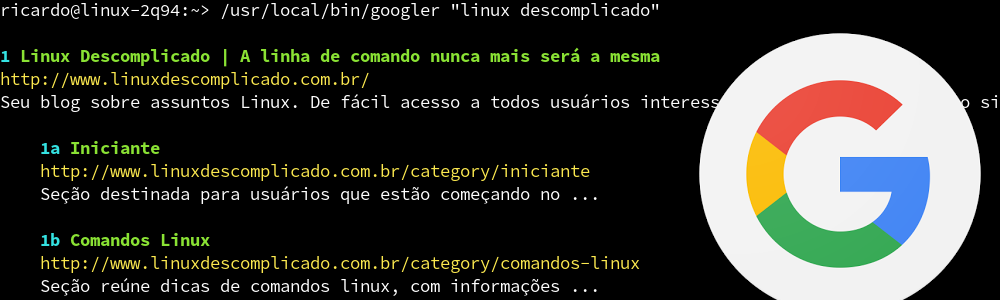Googler é uma ferramenta poderosa que permite realizar pesquisas no Google diretamente pelo terminal Linux. Como resultado, é mostrado o título, a URL e o resumo de cada pesquisa; que pode ser aberto diretamente em um navegador com apenas algumas combinações de teclas. Tudo isso em uma interface limpa e num ambiente personalizado.
Googler
Googler não é afiliado a Google de forma alguma!
Ferramenta, licenciada sob a GPLv3, foi pensado, primeiramente, para sistemas servidores, sem ambientes gráficos. Onde, através de navegadores web, baseados em modo texto, as consultas podem ser feitas. No entanto, para expandir o uso da ferramenta, a consulta e a listagem do resultado podem ser feitas no terminal; e o acesso ao conteúdo pode ser feito em um navegador web em ambiente gráfico.
Os resultados são obtidos em páginas. Onde é permitido a navegação entre elas. Além disso, suporta pesquisas sequenciais em uma única consulta. Assim, para destacar as principais funcionalidades dessa ferramenta, listo alguns pontos interessantes:
– Tempo de resposta baixo – consulta segmentada e com um tempo baixo de retorno;
– Visual minimalista — sem propagandas e usando as cores padrão do seu terminal, por exemplo;
– Tudo começa no terminal – depois de feito a consulta, é possível abrir, o conteúdo do resultado, no navegador web de sua preferência;
– Interação com os resultados obtidos;
– Suporte estendido – keywords da Engine de pesquisa da Google, tais como ‘filetype:pdf’, ‘site:linuxdescomplicado’ e outras. Além disso, abrir o primeiro resultado no navegador ; tal como, o famoso “Estou com sorte”;
– Continua sendo um terminal – suporte ao recurso de autocompletar do shell;
– E mais…
Além de tudo isso, Googler suporta principalmente três tipos de pesquisas:
Google Search – pesquisa simples no Google, equivalente à pesquisa na página inicial do Google;
Google News Search – pesquisa no Google por Notícias, equivalente à pesquisa no Google Notícias;
Google Site Search – Google que procura resultados de um site específico;
Instalação
O aplicativo tem pacotes de instalação disponíveis nos repositórios das principais Distribuições Linux. O único pré-requisito é ter instalado o python versão 3.3 ou superior.
Para verificar isso, execute:
Caso contrário, instale ou atualize para a versão mais nova; conforme sua Distribuição Linux.
Entretanto, para instalar o Googler resolvi usar o procedimento padrão simples, disponível para todas as Distribuições Linux – baixar apenas um único arquivo de script:
Siga os passos a seguir (atualmente, a versão mais nova é a 2.9):
Nesse procedimento, além do python 3.3 ou superior, é preciso ter a ferramenta “curl” instalada. Saiba mais sobre ela AQUI.
Pronto!! Será baixado um arquivo diretamente na pasta /usr/local/bin/ e, posteriormente, é dado permissão de execução no arquivo /usr/local/bin/googler.
Antes de começar a usar, verifique se não existe nenhuma atualização disponível:
Caso o comando “googler” não dê certo, execute o caminho completo: “/usr/local/bin/googler”
Pesquisas no Google diretamente pelo terminal
Depois de ter visto as principais características da ferramenta, seguem algumas funcionalidades interessantes:
1. Interface interativa
Para iniciar o Googler, execute:
Uma interface interativa será aberta – a omniprompt. Essa interface oferece um ambiente de buscas pelo terminal 😉 – para sair, pressione ‘q’
No ambiente de buscas, digite o que deseja procurar para iniciar uma pesquisa:
Com o resultado em mãos, você pode então digitar ‘n’ ou ‘p’ para navegar na página seguinte ou anterior dos resultados da pesquisa, respectivamente.
Já para abrir qualquer resultado de pesquisa em uma janela do seu navegador web padrão, basta digitar o número do índice (do lado esquerdo do título) do resultado e pressionar ENTER (minimize o terminal e veja no navegador web o resultado da pequisa).
Também, caso prefira, você pode abrir a página de pesquisa, com os resultados, diretamente no navegador web digitando ‘o’.
2. Pesquisas refinadas
Você pode usar alguns parâmetros extras que enriquecem a sua pesquisa, trazendo um resultado mais limpo e objetivo. Por exemplo:
2.1 – Determinar a quantidade dos resultados a serem mostrados
2.2 – Obter os resultados a partir de um determinado índice
2.3 – Fazer pesquisas específicas em determinado site
2.4 – Abrir diretamente o primeiro resultado da pesquisa
2.5 – Capturar arquivo JSON para manipulação na sua aplicação
Saiba como criar aplicações desktop multiplataforma usando JavaScript, HTML e CSS
2.6 – Pesquisa no Google News
2.7 – Pesquisar um tipo de arquivo específico
Para mais opções avançadas do Googler, recomendo que veja AQUI e na Documentação Oficial.
Ou:
😉
Via | ItsFoss | EliasPraciano